Oldja fel az Apple ID azonosítóját, távolítsa el a képernyőn megjelenő jelszót, kerülje meg az áttekintési időt.
- Nyissa fel az Apple ID-t
- Az iCloud aktiválási zár megkerülése
- Doulci iCloud feloldó eszköz
- Factory Az iPhone feloldása
- Az iPhone jelszó megkerülése
- Állítsa vissza az iPhone jelszavát
- Nyissa fel az Apple ID-t
- Oldja fel az iPhone 8 / 8Plus zárolását
- iCloud zár eltávolítása
- iCloud Unlock Deluxe
- iPhone Lock Screen
- Oldja fel az iPad zárolását
- Oldja fel az iPhone SE alkalmazást
- Oldja fel a Tmobile iPhone alkalmazást
- Távolítsa el az Apple ID jelszavát
Az iPad feloldása Apple ID nélkül [3 vezető eljárás]
 Frissítve: Lisa Ou / 29. február 2024. 16:30
Frissítve: Lisa Ou / 29. február 2024. 16:30Az Apple ID az egyik legfontosabb információ, amelyet emlékeznie kell Apple-eszközein, például az iPaden. Használhatja az iCloudba való bejelentkezéshez, amely biztonsági másolatot készít a tárolt adatokról. Használhatja azt is, hogy bejelentkezzen az Apple-eszközök számos funkciójába, beleértve a Find My funkciót is, hogy megtalálja iPadjét, ha elveszett vagy eltévedt.
A helyzet az, hogy megtanulható-e az iPad feloldása Apple ID és jelszó nélkül? Határozottan igen. Csak a megfelelő eljárásokat kell végrehajtania a tökéletes végrehajtáshoz. Meg akarod ismerni őket? Kérjük, böngésszen néhány percig ezt a bejegyzést az alábbi görgetéssel.
![Elfelejtette az iPhone jelszavát – Az iPad feloldása Apple ID nélkül [3 vezető eljárás]](https://www.fonelab.com/images/ios-unlocker/how-to-unlock-ipad-without-apple-id/how-to-unlock-ipad-without-apple-id.jpg)

Útmutató
1. rész: Az iPad feloldása Apple ID nélkül a képernyő jelszóval
Természetesen Apple ID nélkül is feloldhatja az iPad zárolását, ha ismeri a helyes jelszót. Megadhatja az iPaden beállított 4–6 számjegyű jelszót. Csak ügyelnie kell a beírt számokra, hogy elkerülje, hogy iPadje ki legyen zárva. Az a jó ebben a funkcióban, hogy nem kell megerősítenie a jelszót. Az iPad automatikusan kinyit a iPad a jelszó utolsó számjegye után, ha helyesen adta meg.
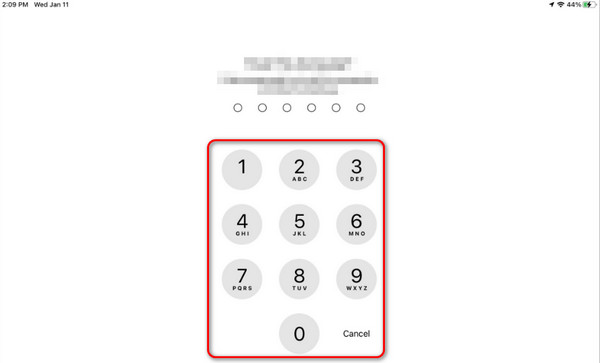
De mi van, ha nem emlékszik iPad jelkódjára? Ez nagy probléma az iPad számára! Ha igen, itt az ideje, hogy használja a következő két módszert ebben a bejegyzésben. Tekintse meg őket, ha lefelé görget.
A FoneLab segít az iPhone képernyőjének feloldásában, eltávolítja az Apple ID-t vagy annak jelszavát, eltávolítja a képernyő idejét vagy korlátozási jelszavát másodpercben.
- Segít az iPhone képernyő feloldásában.
- Eltávolítja az Apple ID-t vagy annak jelszavát.
- Távolítsa el a képernyő idejét vagy a korlátozási jelszót másodpercben.
2. rész: Az iPad feloldása Apple ID nélkül a Finder/iTunes segítségével
Ha elfelejtette Apple ID kódját, használhatja az iTunes és a Finder visszaállítási folyamatát. Ez a folyamat nem kéri az Apple ID-t és a jelszót. Az egyetlen jelszó, amelyet emlékeznie kell, a biztonsági mentés titkosítási kódja, ha van ilyen. Az iTunes csak a macOS és Windows operációs rendszerek korábbi verzióiban érhető el. Ha Mac gépén az operációs rendszer legújabb verziója található, akkor nem tudja letölteni az iTunes alkalmazást.
De semmi ok az aggodalomra, mert alternatívaként használhatja a Findert Mac számítógépén. A folyamataik majdnem ugyanazt az eljárást követik, de csak néhány gombban különböznek. Ezenkívül a visszaállításuk előtt győződjön meg arról, hogy biztonsági másolatot készített iPadjéről ezekkel a programokkal. Ha nem, akkor nem használhatja őket iPad feloldására.
Szeretnéd megismerni a folyamataikat? Kérjük, kövesse az alábbi részletes lépéseket. Lépj tovább.
1 lépésNyissa meg a számítógép iTunes vagy Finder alkalmazását, és szerezzen be egy USB- vagy Lightning-kábelt. Csatlakoztassa az iPadet a számítógéphez. Később a képernyő néhány másodpercig betöltődik, és csak meg kell várnia, amíg véget ér. Később kattintson az iPad ikonra a fő felület bal felső sarkában. Az információk a jobb oldalon ezután fognak megjelenni.
2 lépésKérjük, keresse meg a jobb oldalon az Általános gombot, és kattintson rá a további lehetőségek megtekintéséhez a számítógép képernyőjén. Később a Szoftver és biztonsági mentések szakasz megjelenik a képernyőn. Az összes közül, kérjük, válassza az iPhone visszaállítása gombot.
3 lépésA megerősítő párbeszédablak megjelenik a számítógép képernyőjén. Kattintson a Visszaállítás gombra az iPadhez kiválasztott biztonsági másolat visszaállításához. A folyamat több mint egy óráig tart. Ez az internet- vagy Wi-Fi-kapcsolat erősségétől vagy sebességétől, valamint a biztonsági másolat fájlméretétől függ. Csak várnia kell a legjobb eredményre.
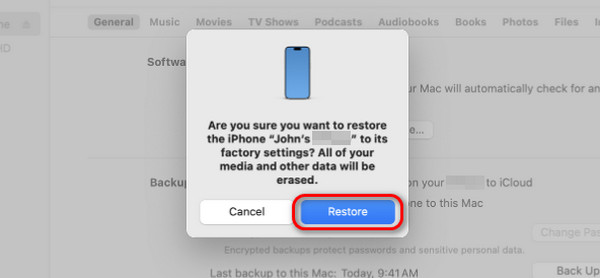
3. rész Az iPad feloldása Apple ID nélkül a FoneLab iOS Unlocker segítségével
Az iPad zárolását Apple ID nélkül is feloldhatja FoneLab iOS feloldó. Ez egy harmadik féltől származó eszköz, amely eltávolítja az Apple ID-t, a jelszó törlését, a képernyőidő korlátozásait, az MDM-et és a biztonsági mentés titkosítási beállításait.
A FoneLab segít az iPhone képernyőjének feloldásában, eltávolítja az Apple ID-t vagy annak jelszavát, eltávolítja a képernyő idejét vagy korlátozási jelszavát másodpercben.
- Segít az iPhone képernyő feloldásában.
- Eltávolítja az Apple ID-t vagy annak jelszavát.
- Távolítsa el a képernyő idejét vagy a korlátozási jelszót másodpercben.
Az Apple ID eltávolítása iPadről az összes tárolt adatot törli. Az eljárás előtt javasolt mindegyikről biztonsági másolatot készíteni. Most kövesse az alábbi részletes utasításokat, hogy megtudja, hogyan távolítja el ez az eszköz az Apple ID-t iPaden. Lépj tovább.
1 lépésTöltse le a FoneLab iOS Unlocker alkalmazást a ingyenes letöltés ikont a számítógép fő felületén az eszköz fő webhelyén. Állítsa be az eszközt a számítógép operációs rendszerétől függően, majd indítsa el az iPad Apple ID eltávolítási folyamatának elindításához.

2 lépésVálassza a Távolítsa el az Apple ID-t funkció 2. lehetőségként. Ezután szerezzen be egy villámkábelt, és csatlakoztassa a számítógéphez. Később az OK felületet fogja látni, ha a csatlakozási folyamat sikeres volt. Csak néhány másodpercig kell várnia, amíg az eszköz betöltődik.
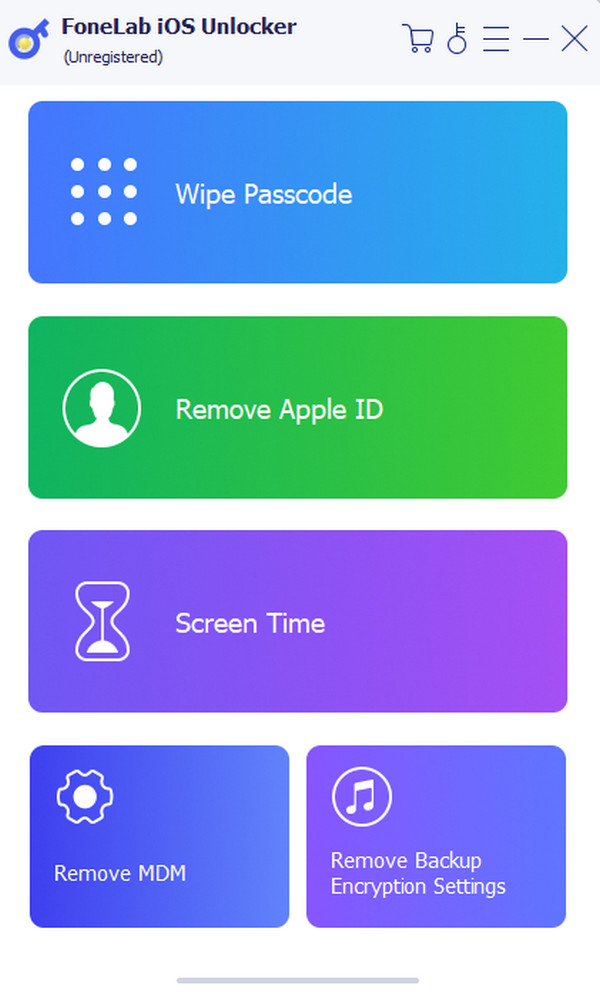
3 lépésMost kattintson a Rajt gombot a következő felületen. Ezután egy új képernyőre lesz irányítva, és megkezdődik az eltávolítási folyamat. Ebben az eszközben az a jó, hogy megmutatja az Apple ID eljárás eltávolításának folyamatát. Csak néhány percet kell várnia, amíg a folyamat befejeződik.
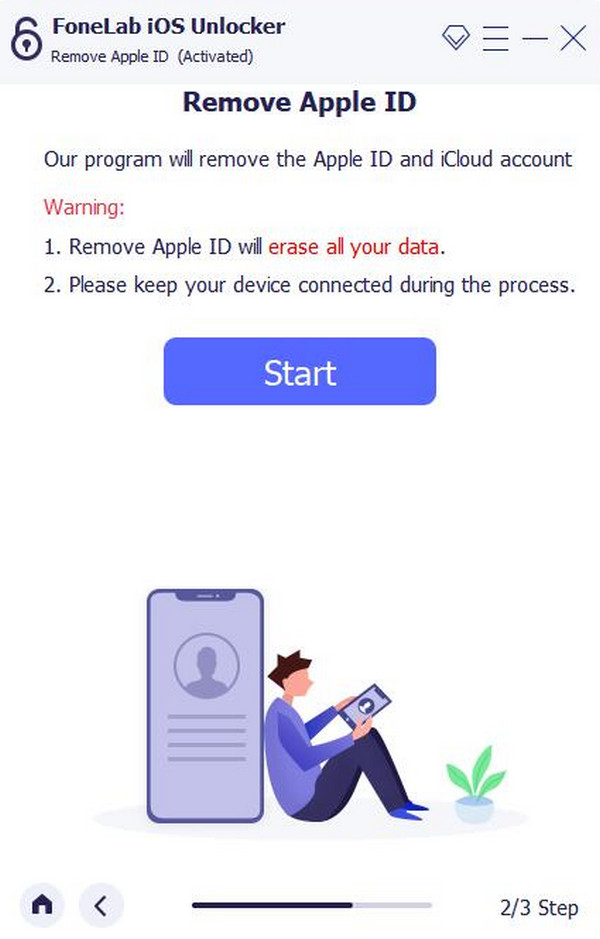
4 lépésAz Apple ID eltávolítása után látni fogja a OK ismét interfész. Most már leválaszthatja az iPadet a számítógépről. Kérjük, legyen óvatos, mert ez befolyásolhatja az iPad adatait vagy más funkciókat.
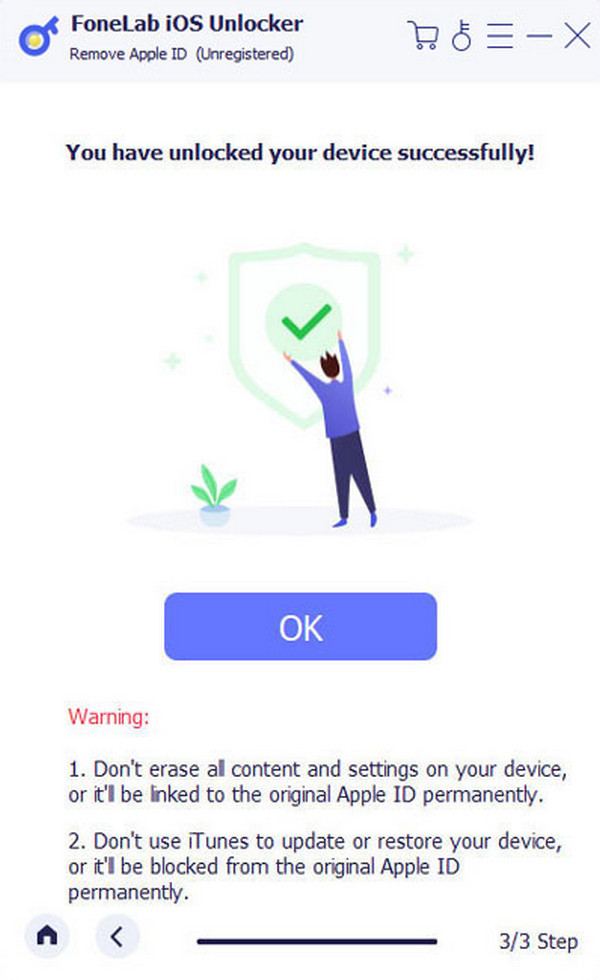
A FoneLab segít az iPhone képernyőjének feloldásában, eltávolítja az Apple ID-t vagy annak jelszavát, eltávolítja a képernyő idejét vagy korlátozási jelszavát másodpercben.
- Segít az iPhone képernyő feloldásában.
- Eltávolítja az Apple ID-t vagy annak jelszavát.
- Távolítsa el a képernyő idejét vagy a korlátozási jelszót másodpercben.
4. rész. GYIK az iPad feloldásáról Apple ID nélkül
Van mód az iPad feloldására, ha használtan vettem, és nincs meg az eredeti tulajdonos Apple ID-je?
Általában együttműködnie kell az iPad eredeti tulajdonosával, hogy rendelkezzen az Apple ID hitelesítő adataival. Vannak azonban olyan esetek, amikor valamilyen okból nem tud velük kapcsolatba lépni. Ha ez a helyzet, akkor kérheti az Apple támogatását, és igazolhatja az iPad vásárlását.
Milyen óvintézkedéseket tegyek, hogy a jövőben ne zárjak ki iPademből?
Valós okok miatt elkerülhetetlen, hogy kizárjuk iPadeinket. Mielőtt ez megtörténne, de reméljük, hogy nem, győződjön meg róla, hogy emlékszik saját Apple ID-jére és jelszavára. Ebben az esetben törölheti az iPad készüléket, és feloldhatja az iPad zárolását. Ráadásul rendszeresen készítsen biztonsági másolatot az iPad adatokról annak biztosítása érdekében, hogy az Ön adatainak másolatai legyenek az Ön által végrehajtott eljárásokkal kapcsolatos eseményekről.
Ez minden arról szól, hogyan lehet feloldani az iPadet az Apple ID nélkül! Ebben a bejegyzésben 3 módszert fog látni, amelyeket könnyedén végrehajthat, mert milyen részletesek. Ezenkívül látni fogja azt a szoftvert, amely segíthet az Apple ID eltávolításában iPaden vagy más iOS-eszközökön: FoneLab iOS feloldó. Szeretne több információt megtudni róla? Töltse le az eszközt most. Ezen túlmenően, ha további kérdései vannak, hagyja azokat az alábbi megjegyzés részben. Köszönöm!
A FoneLab segít az iPhone képernyőjének feloldásában, eltávolítja az Apple ID-t vagy annak jelszavát, eltávolítja a képernyő idejét vagy korlátozási jelszavát másodpercben.
- Segít az iPhone képernyő feloldásában.
- Eltávolítja az Apple ID-t vagy annak jelszavát.
- Távolítsa el a képernyő idejét vagy a korlátozási jelszót másodpercben.
